 Hướng dẫn cách cắt Video bằng VLC Media Player
Hướng dẫn cách cắt Video bằng VLC Media Player
VLC Media Player là phần mềm tốt nhất không chỉ chơi video từ các nguồn khác nhau. Nó có thể được sử dụng như là một phần mềm chỉnh sửa video.
Bạn có thể cắt hoặc cắt bất kỳ video. Điều đó có nghĩa bạn có thể chọn một phần nào đó của video của bạn và cắt nó ra một clip nhỏ hơn. Bạn có thể dễ dàng lựa chọn một điểm khởi đầu và sau đó là một điểm kết thúc. Sau đó, VLC sẽ tự động cắt giảm và tiết kiệm từ điểm A đến điểm B đến máy tính của bạn.
VLC có thể không phải là phần mềm chỉnh sửa video tiên tiến nhất, nhưng nó có thể dễ dàng cắt video. phần mềm video tiên tiến đòi hỏi kỹ năng cao cấp để thực hiện nhiệm vụ thậm chí cơ bản như cắt video. Nhưng VLC là đơn giản, đủ để cho phép bạn cắt các phần của video của bạn. Bạn sẽ không bao giờ có để giữ một tập tin video dài vì một số clip trong video mà bạn thực sự không muốn xóa. Chỉ cần lưu phân đoạn yêu thích của bạn và bỏ qua phần còn lại. Điều này cũng sẽ cho phép bạn dễ dàng chia sẻ video với bạn bè và gia đình thông qua các phương tiện khác nhau.
Các bước cắt một video trên VLC Media Player
Bước 1. Từ màn hình VLC bình thường của bạn, bằng cách sử dụng thanh menu đi đến View> Advanced Controls .
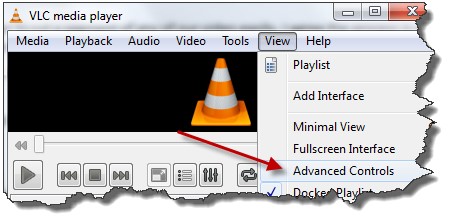
Bước 2. Các nút Recording sẽ xuất hiện trên các bảng điều khiển VLC Media Player của bạn.
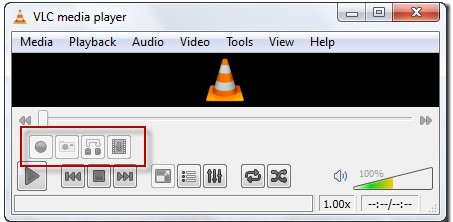
Bước 3. Mở video mà bạn đang tìm kiếm để cắt.
Bước 4. Phát video hoặc di chuyển xung quanh để điểm bắt đầu từ nơi mà bạn muốn cắt.
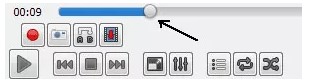
Bước 5. Tại thời điểm bắt đầu đoạn video cắt click vào nút ghi. Đây là nút đỏ tròn.
Bước 6. Phát video hoặc di chuyển nó khung hình video bằng cách sử dụng nút “khung hình” cho chính xác hơn.
Bước 7. Sau khi bạn đạt đến điểm kết thúc, nhấn nút ghi lại.
Một lần nữa nhấn nút Record khi bạn muốn dừng ghi âm. Clip sẽ được tự động lưu lại dưới dạng tập tin MP4 phương tiện truyền thông trong bạn / Video Thư viện thư mục trong Windows 7. Tôi không chắc chắn về Windows XP, nhưng bạn có thể tìm kiếm nó trong hoặc My Documents hay My Videos. Tương tự cho các hệ điều hành khác.
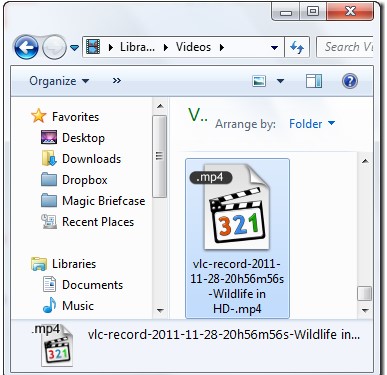
Vậy là bạn biết cách cắt Video bằng VLC Media Player rồi đó. Chúc các bạn thành công



 Tổng hợp các lệnh đế chế cơ bản
Tổng hợp các lệnh đế chế cơ bản
 Hướng dẫn dùng AK 47 và M4A1 trong Counter Strike
Hướng dẫn dùng AK 47 và M4A1 trong Counter Strike
 Các quân hay sử dụng trong game đế chế
Các quân hay sử dụng trong game đế chế
 Các phím tắt trong game AOE
Các phím tắt trong game AOE
 Lệnh, mã game Cướp đường phố Gta Vice City tổng hợp
Lệnh, mã game Cướp đường phố Gta Vice City tổng hợp
 Cập nhật một số cách vào Facebook bị chặn
Cập nhật một số cách vào Facebook bị chặn
 Khắc phục, fix lỗi màn hình đen trên máy tính
Khắc phục, fix lỗi màn hình đen trên máy tính
 5 Cách tăng tốc truy cập Internet hiệu quả
5 Cách tăng tốc truy cập Internet hiệu quả
 Hướng dẫn cài Windows 7 trên máy tính có Mainboard của hãng Gigabyte
Hướng dẫn cài Windows 7 trên máy tính có Mainboard của hãng Gigabyte
 Hướng dẫn cách loại bỏ thanh công cụ trình duyệt Firefox
Hướng dẫn cách loại bỏ thanh công cụ trình duyệt Firefox
 ZOOM - Ứng dụng...
8,678,821
ZOOM - Ứng dụng...
8,678,821
 Cốc cốc...
1,914,884
Cốc cốc...
1,914,884
 Download Minecraft...
1,250,340
Download Minecraft...
1,250,340
 UltraViewer 6.2 -...
1,005,945
UltraViewer 6.2 -...
1,005,945
 Microsoft Teams...
769,484
Microsoft Teams...
769,484
 CapCut cho PC -...
696,414
CapCut cho PC -...
696,414
 UniKey 4.3 RC5...
597,831
UniKey 4.3 RC5...
597,831
 Microsoft...
534,246
Microsoft...
534,246
 Zalo PC - Gọi...
501,380
Zalo PC - Gọi...
501,380
 Messenger cho...
373,158
Messenger cho...
373,158